CDBurnerXP その3 (オーディオCDを作成)
投稿者:マーチン 2009年9月23日
カテゴリ:一般::CD/DVD作成
カテゴリ:一般::CD/DVD作成
「CDBurnerXP」で、CDプレイヤーで再生できる形式のCDを作成する方法を説明します。
CDプレーヤーによっては、CD-RWが再生できないものもありますので、CD-R をお使いになることをお勧めします。
●作成の仕方
(1)CDBurnerXP を起動して、[オーディオディスク] を選択する。
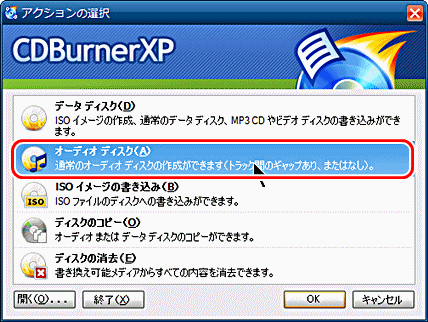
(2)空の CD-R を挿入する。
(3)上段の左で音楽のファイルが入っているフォルダを選択する。外付けのUSBメモリやSDカードは、コンピュータの下のドライブ名を選択する。
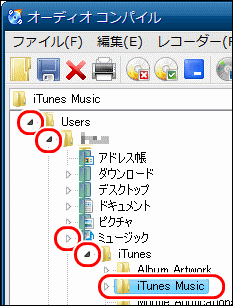
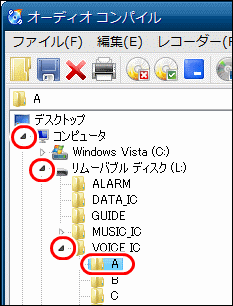
(4)保存したい曲を選択して、[追加]ボタンをクリックする。再生される曲順は、追加した順になる。もし、ファイル名だけから曲の内容がわからない場合は、ダブルクリックで再生して確認する。

(5)[シフト] を押しながら曲名をクリックすると、連続した複数のファイルを選択できるので、複数が選択された状態で、[追加]ボタンをクリックしても良い。

(6)もし、選択したファイルのサイズがCDの容量(700MB)を超えたなら、”データサイズがメディアの容量を超えています”と表示され、超えた部分が赤色のバーで表示されます。

(7)その場合は、削除する曲を選択してから、[Remove] をクリックし、1枚に入るよう調整する。

(8)書き込む曲が決まったら、[書き込み] をクリックする。
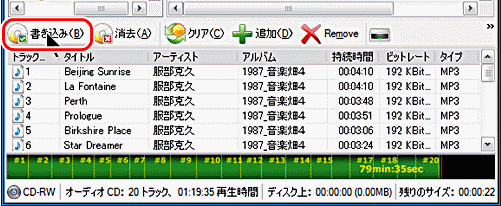
(9)通常は、[各トラック間に一時停止] を選択する。曲と曲の間に、無音部分が入る。
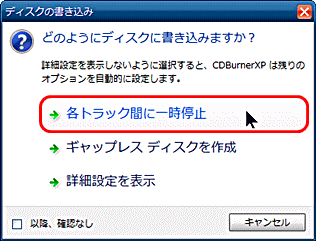
(10)途中経過の表示
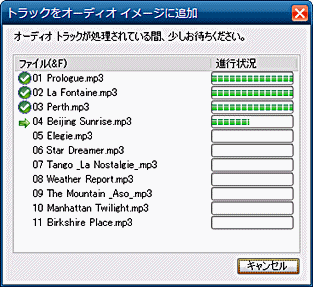
(11)”完了しました”と表示されれば終了で、[OK] をクリックする。
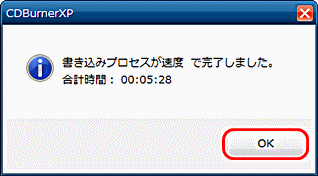
(12)[閉じる] をクリックして、ウィンドウを閉じる。
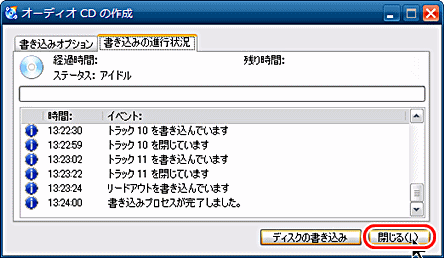
(13)CDBurnerXP を終了しようとすると、[”コンパイルを保存しますか?”の問いが表示される。今後、同じCDを作成しないなら、[いいえ] をクリックする。
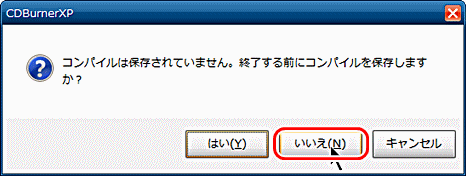
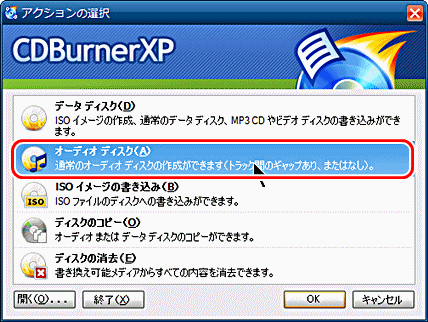
(2)空の CD-R を挿入する。
(3)上段の左で音楽のファイルが入っているフォルダを選択する。外付けのUSBメモリやSDカードは、コンピュータの下のドライブ名を選択する。
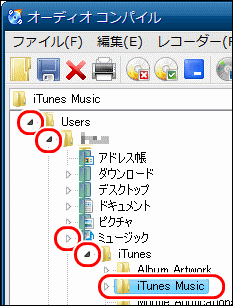
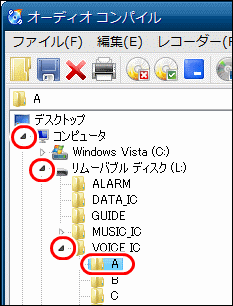
(4)保存したい曲を選択して、[追加]ボタンをクリックする。再生される曲順は、追加した順になる。もし、ファイル名だけから曲の内容がわからない場合は、ダブルクリックで再生して確認する。

(5)[シフト] を押しながら曲名をクリックすると、連続した複数のファイルを選択できるので、複数が選択された状態で、[追加]ボタンをクリックしても良い。

(6)もし、選択したファイルのサイズがCDの容量(700MB)を超えたなら、”データサイズがメディアの容量を超えています”と表示され、超えた部分が赤色のバーで表示されます。

(7)その場合は、削除する曲を選択してから、[Remove] をクリックし、1枚に入るよう調整する。

(8)書き込む曲が決まったら、[書き込み] をクリックする。
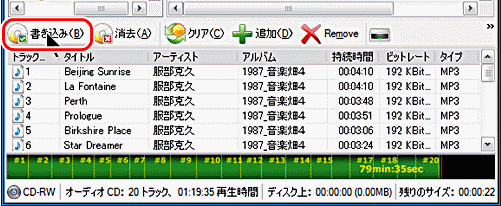
(9)通常は、[各トラック間に一時停止] を選択する。曲と曲の間に、無音部分が入る。
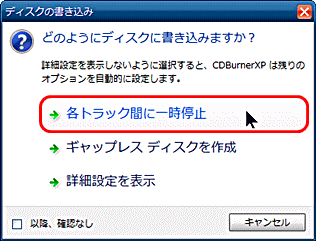
(10)途中経過の表示
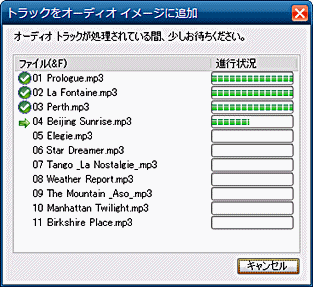
(11)”完了しました”と表示されれば終了で、[OK] をクリックする。
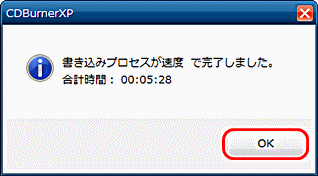
(12)[閉じる] をクリックして、ウィンドウを閉じる。
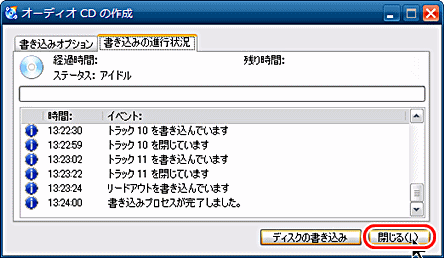
(13)CDBurnerXP を終了しようとすると、[”コンパイルを保存しますか?”の問いが表示される。今後、同じCDを作成しないなら、[いいえ] をクリックする。
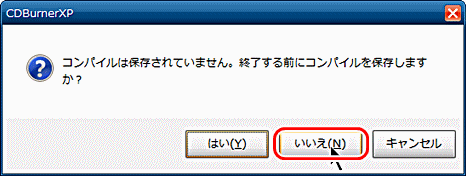
●CDプレーヤーで再生できない
パソコンのCDドライブでは再生できるけど、カーステレオや自宅のCDプレーヤーでは再生できないという場合もあります。まずは、CDプレーヤーがCD-Rに対応しているかどうかを確認してください。
以下のようなことを、試してみるとうまくいく場合もあります。
1.書き込むCD-Rは国内メーカーのものを使う。
以下のようなことを、試してみるとうまくいく場合もあります。
1.書き込むCD-Rは国内メーカーのものを使う。
安いノーブランド品は避けたほうがよい。
2.書き込み速度を遅くして書き込む。数年前のPCを使っている場合には有効。最近のドライブは高速対応になったために、むしろ低速の書き込み品質が悪くなったという意見もある。
3.CD-Rの扱いや保管に気をつける。・レーベル面にはボールペンなどで書かない
・直射日光を避ける
・暗く涼しい湿気の少ない場所に保管する
・直射日光を避ける
・暗く涼しい湿気の少ない場所に保管する
●書き込み速度を指定する
処理速度の遅いPCをお使いの場合は、書き込み速度が速すぎるとエラーが発生することがあります。
(1)[書き込み] をクリックした後、[詳細設定を表示]を選択する。
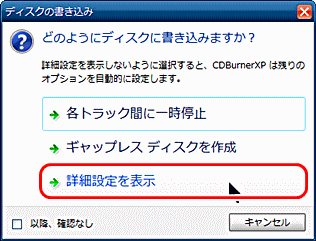
(2)途中経過の表示の後、書き込み速度をデフォルトの値よりも遅く設定し、[ディスクの書き込み]をクリックする。
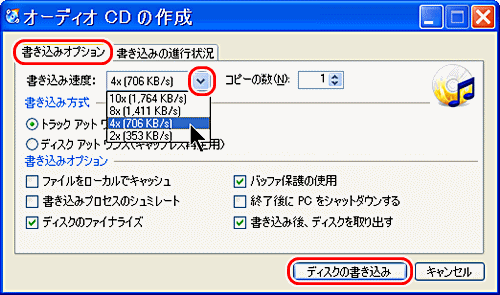
(1)[書き込み] をクリックした後、[詳細設定を表示]を選択する。
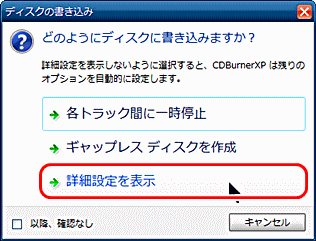
(2)途中経過の表示の後、書き込み速度をデフォルトの値よりも遅く設定し、[ディスクの書き込み]をクリックする。
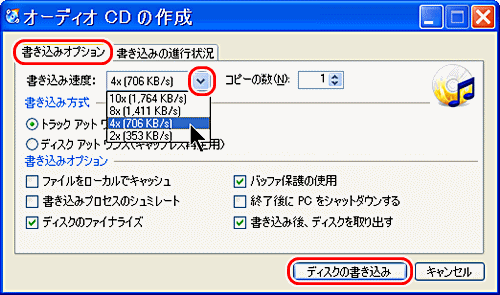
◆連載
【まほろば】CDBurnerXP その1 (概要とインストール)
【まほろば】CDBurnerXP その2 (CD/DVDをコピー)
【まほろば】CDBurnerXP その3 (オーディオCDを作成)
【まほろば】CDBurnerXP その4 (データCD/DVDを作成)
【まほろば】CDBurnerXP その5 (CD-RW/DVD-RWを消去)
【まほろば】CDBurnerXP その2 (CD/DVDをコピー)
【まほろば】CDBurnerXP その3 (オーディオCDを作成)
【まほろば】CDBurnerXP その4 (データCD/DVDを作成)
【まほろば】CDBurnerXP その5 (CD-RW/DVD-RWを消去)


